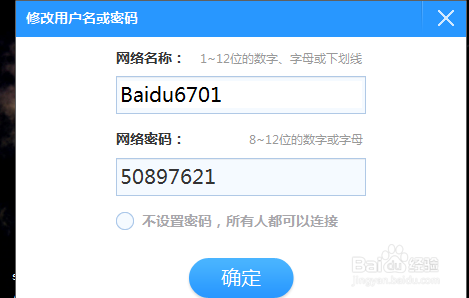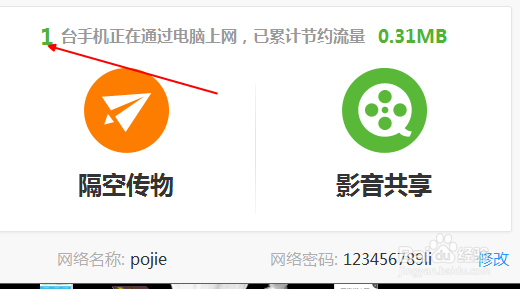最新小度wifi安装使用详细流程
1、首先,我们需要点击wifi.baidu.com.,在搜索框中输入进去就好了,点击搜索
2、点击进入主页以后,我们点击驱动的下载。
3、然后利用浏览器直接进行下载就好了,选择好下载的地方,点击一下确定就好了
4、下载完成以后,我们点击桌面上的程序,进行wifi驱动的安装。
5、我们双击进行打开,然后选择一键创建就可以了
6、然后我们会看到创建的过程,这个时间会很短,一会就完成了。
7、安装完成以后,我们要把小度wifi插到电脑上,进行创建
8、然后接下来我们看到的就是正在创建的小圆圈,一直在动的。
9、这个时间比较长,我们要耐心的等待,过一会,成功的话,就会提示你已经成功了。
10、然后我们点击修改就可以改变我们的网络名字以及密码了。
11、如果我们想隐藏桌面上百度wifi的图标,我们直接点击右键1,选择隐藏就好了。
12、然后接着把手机的wifi打开,找到自己设置的这一个,然后进行链接,链接成功以后,就会看到显示链接到上面了。
声明:本网站引用、摘录或转载内容仅供网站访问者交流或参考,不代表本站立场,如存在版权或非法内容,请联系站长删除,联系邮箱:site.kefu@qq.com。
阅读量:49
阅读量:52
阅读量:41
阅读量:26
阅读量:85